Wie öffne ich Python nach erfolgreicher Installation?
Öffnen Sie den interaktiven Python-Interpreter: Geben Sie den Befehl direkt ein (Windows: Python oder Python3; macOS/Linux: Python oder Python3); über IDLE (Windows: Suche im Startmenü; macOS: Suche im Anwendungsverzeichnis; Linux: in Geben Sie im Terminal „idle“ ein. Verwenden Sie einen Editor oder eine IDE, um das Python-Skript zu öffnen (verwenden Sie einen Texteditor oder eine IDE, um die .py-Datei zu öffnen).
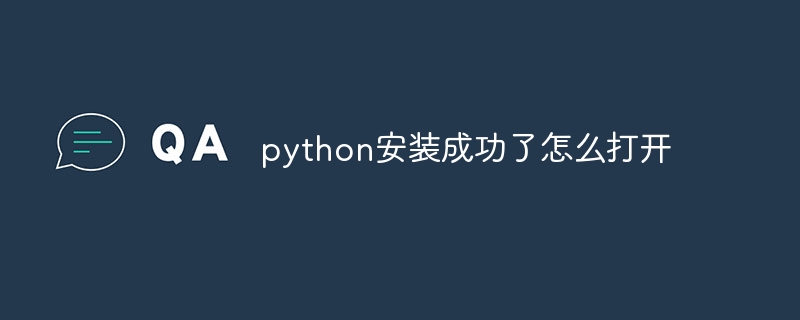
So öffnen Sie installiertes Python
Öffnen Sie den interaktiven Python-Interpreter direkt:
- Windows: Geben Sie im Startmenü oder im Ausführungsfeld
pythonoderpython3 ein.python或python3。 - macOS/Linux:在终端窗口中输入
python或python3。
通过 IDLE 打开 Python 编辑器:
- Windows:在开始菜单中搜索并打开 IDLE (Python GUI)。
- macOS:在应用程序目录中找到 IDLE。
- Linux:打开终端窗口并输入
idle。
使用编辑器或 IDE 打开 Python 脚本:
- 使用文本编辑器(如 Sublime Text、Visual Studio Code)或集成开发环境(如 PyCharm、Jupyter Notebook)打开
.py扩展名的 Python 脚本文件。
具体步骤:
Windows:
- 点击开始菜单。
- 搜索并打开命令提示符或 PowerShell。
- 输入
python或python3。
macOS:
- 打开终端窗口。
- 输入
python或python3。
Linux:
- 打开终端窗口。
- 输入
python或python3。
使用 IDLE:
Windows:
- 点击开始菜单。
- 搜索并打开 IDLE (Python GUI)。
macOS:
- 打开应用程序目录。
- 找到并打开 IDLE。
Linux:
- 打开终端窗口。
- 输入
idle。
使用编辑器或 IDE:
- 打开文本编辑器或 IDE。
- 点击“文件”菜单中的“打开”。
- 浏览并选择要打开的
.pymacOS/Linux: Geben Sie
python oder python3 in das Terminalfenster ein. idle ein. 🎜🎜🎜Verwenden Sie einen Editor oder eine IDE, um das Python-Skript zu öffnen: 🎜🎜🎜🎜Verwenden Sie einen Texteditor (wie Sublime Text, Visual Studio Code) oder eine integrierte Entwicklungsumgebung (wie PyCharm, Jupyter Notebook), um Öffnen Sie die Python-Skriptdatei .py mit der Erweiterung . 🎜🎜🎜Spezifische Schritte: 🎜🎜🎜🎜Windows: 🎜🎜- 🎜Klicken Sie auf das Startmenü. 🎜🎜Suchen und öffnen Sie die Eingabeaufforderung oder PowerShell. 🎜🎜Geben Sie
python oder python3 ein. 🎜🎜🎜🎜macOS: 🎜🎜- 🎜Öffnen Sie ein Terminalfenster. 🎜🎜Geben Sie
python oder python3 ein. 🎜🎜🎜🎜Linux: 🎜🎜- 🎜Öffnen Sie ein Terminalfenster. 🎜🎜Geben Sie
python oder python3 ein. 🎜🎜🎜🎜Mit IDLE: 🎜🎜🎜🎜Windows: 🎜🎜- 🎜Klicken Sie auf das Startmenü. 🎜🎜Suchen und öffnen Sie IDLE (Python GUI). 🎜🎜🎜🎜macOS: 🎜🎜
- 🎜Öffnen Sie das Anwendungsverzeichnis. 🎜🎜Suchen und öffnen Sie IDLE. 🎜🎜🎜🎜Linux: 🎜🎜
- 🎜Öffnen Sie ein Terminalfenster. 🎜🎜Geben Sie
idle ein. 🎜🎜🎜🎜Verwenden Sie einen Editor oder eine IDE: 🎜🎜- 🎜Öffnen Sie einen Texteditor oder eine IDE. 🎜🎜Klicken Sie im Menü „Datei“ auf „Öffnen“. 🎜🎜Durchsuchen Sie die zu öffnende
.py-Datei und wählen Sie sie aus. 🎜🎜Das obige ist der detaillierte Inhalt vonWie öffne ich Python nach erfolgreicher Installation?. Für weitere Informationen folgen Sie bitte anderen verwandten Artikeln auf der PHP chinesischen Website!

Heiße KI -Werkzeuge

Undresser.AI Undress
KI-gestützte App zum Erstellen realistischer Aktfotos

AI Clothes Remover
Online-KI-Tool zum Entfernen von Kleidung aus Fotos.

Undress AI Tool
Ausziehbilder kostenlos

Clothoff.io
KI-Kleiderentferner

AI Hentai Generator
Erstellen Sie kostenlos Ai Hentai.

Heißer Artikel

Heiße Werkzeuge

Notepad++7.3.1
Einfach zu bedienender und kostenloser Code-Editor

SublimeText3 chinesische Version
Chinesische Version, sehr einfach zu bedienen

Senden Sie Studio 13.0.1
Leistungsstarke integrierte PHP-Entwicklungsumgebung

Dreamweaver CS6
Visuelle Webentwicklungstools

SublimeText3 Mac-Version
Codebearbeitungssoftware auf Gottesniveau (SublimeText3)

Heiße Themen
 1378
1378
 52
52
 So starten Sie Apache
Apr 13, 2025 pm 01:06 PM
So starten Sie Apache
Apr 13, 2025 pm 01:06 PM
Die Schritte zum Starten von Apache sind wie folgt: Installieren Sie Apache (Befehl: sudo apt-Get-Get-Installieren Sie Apache2 oder laden Sie ihn von der offiziellen Website herunter). (Optional, Linux: sudo systemctl
 Was tun, wenn der Port Apache80 belegt ist
Apr 13, 2025 pm 01:24 PM
Was tun, wenn der Port Apache80 belegt ist
Apr 13, 2025 pm 01:24 PM
Wenn der Port -80 -Port der Apache 80 besetzt ist, lautet die Lösung wie folgt: Finden Sie den Prozess, der den Port einnimmt, und schließen Sie ihn. Überprüfen Sie die Firewall -Einstellungen, um sicherzustellen, dass Apache nicht blockiert ist. Wenn die obige Methode nicht funktioniert, konfigurieren Sie Apache bitte so, dass Sie einen anderen Port verwenden. Starten Sie den Apache -Dienst neu.
 PHP und Python: Vergleich von zwei beliebten Programmiersprachen
Apr 14, 2025 am 12:13 AM
PHP und Python: Vergleich von zwei beliebten Programmiersprachen
Apr 14, 2025 am 12:13 AM
PHP und Python haben jeweils ihre eigenen Vorteile und wählen nach den Projektanforderungen. 1.PHP ist für die Webentwicklung geeignet, insbesondere für die schnelle Entwicklung und Wartung von Websites. 2. Python eignet sich für Datenwissenschaft, maschinelles Lernen und künstliche Intelligenz mit prägnanter Syntax und für Anfänger.
 So löschen Sie mehr als Servernamen von Apache
Apr 13, 2025 pm 01:09 PM
So löschen Sie mehr als Servernamen von Apache
Apr 13, 2025 pm 01:09 PM
Um eine zusätzliche Servername -Anweisung von Apache zu löschen, können Sie die folgenden Schritte ausführen: Identifizieren und löschen Sie die zusätzliche Servername -Richtlinie. Starten Sie Apache neu, damit die Änderungen wirksam werden. Überprüfen Sie die Konfigurationsdatei, um Änderungen zu überprüfen. Testen Sie den Server, um sicherzustellen, dass das Problem behoben ist.
 So starten Sie den Apache -Server neu
Apr 13, 2025 pm 01:12 PM
So starten Sie den Apache -Server neu
Apr 13, 2025 pm 01:12 PM
Befolgen Sie die folgenden Schritte, um den Apache -Server neu zu starten: Linux/MacOS: Führen Sie sudo systemCTL RESTART APache2 aus. Windows: Net Stop Apache2.4 und dann Net Start Apache2.4 ausführen. Führen Sie Netstat -a | Findstr 80, um den Serverstatus zu überprüfen.
 So lösen Sie das Problem, dass Apache nicht gestartet werden kann
Apr 13, 2025 pm 01:21 PM
So lösen Sie das Problem, dass Apache nicht gestartet werden kann
Apr 13, 2025 pm 01:21 PM
Apache kann aus den folgenden Gründen nicht beginnen: Konfigurationsdatei -Syntaxfehler. Konflikt mit anderen Anwendungsports. Berechtigungen Ausgabe. Aus dem Gedächtnis. Prozess -Deadlock. Dämonversagen. Selinux -Berechtigungen Probleme. Firewall -Problem. Software -Konflikt.
 Wie man Debian Syslog lernt
Apr 13, 2025 am 11:51 AM
Wie man Debian Syslog lernt
Apr 13, 2025 am 11:51 AM
In diesem Leitfaden werden Sie erfahren, wie Sie Syslog in Debian -Systemen verwenden. Syslog ist ein Schlüsseldienst in Linux -Systemen für Protokollierungssysteme und Anwendungsprotokollnachrichten. Es hilft den Administratoren, die Systemaktivitäten zu überwachen und zu analysieren, um Probleme schnell zu identifizieren und zu lösen. 1. Grundkenntnisse über syslog Die Kernfunktionen von Syslog umfassen: zentrales Sammeln und Verwalten von Protokollnachrichten; Unterstützung mehrerer Protokoll -Ausgabesformate und Zielorte (z. B. Dateien oder Netzwerke); Bereitstellung von Echtzeit-Protokoll- und Filterfunktionen. 2. Installieren und Konfigurieren von Syslog (mit Rsyslog) Das Debian -System verwendet standardmäßig Rsyslog. Sie können es mit dem folgenden Befehl installieren: sudoaptupdatesud
 Python und Zeit: Machen Sie das Beste aus Ihrer Studienzeit
Apr 14, 2025 am 12:02 AM
Python und Zeit: Machen Sie das Beste aus Ihrer Studienzeit
Apr 14, 2025 am 12:02 AM
Um die Effizienz des Lernens von Python in einer begrenzten Zeit zu maximieren, können Sie Pythons DateTime-, Zeit- und Zeitplanmodule verwenden. 1. Das DateTime -Modul wird verwendet, um die Lernzeit aufzuzeichnen und zu planen. 2. Das Zeitmodul hilft, die Studie zu setzen und Zeit zu ruhen. 3. Das Zeitplanmodul arrangiert automatisch wöchentliche Lernaufgaben.




